So löschen Sie ISolunar™ Hunt & Fish Times
Veröffentlicht von: RedSnake Enterprises LLCErscheinungsdatum: August 14, 2024
Müssen Sie Ihr ISolunar™ Hunt & Fish Times-Abonnement kündigen oder die App löschen? Diese Anleitung bietet Schritt-für-Schritt-Anleitungen für iPhones, Android-Geräte, PCs (Windows/Mac) und PayPal. Denken Sie daran, mindestens 24 Stunden vor Ablauf Ihrer Testversion zu kündigen, um Gebühren zu vermeiden.
Anleitung zum Abbrechen und Löschen von ISolunar™ Hunt & Fish Times
Inhaltsverzeichnis:
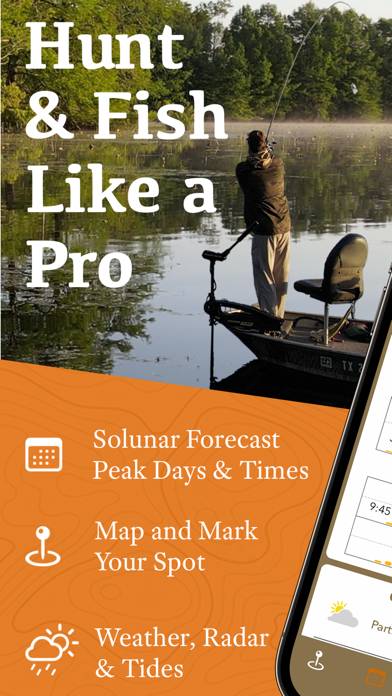
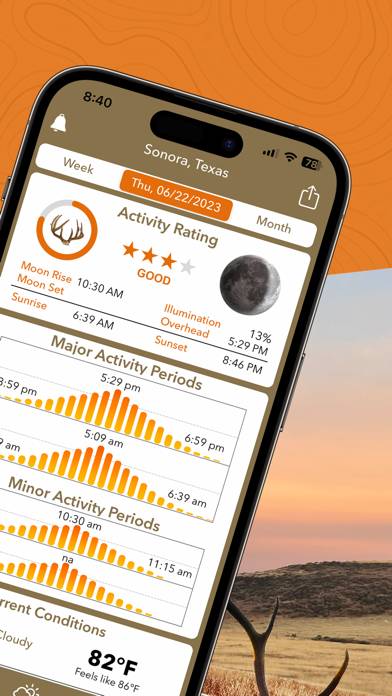
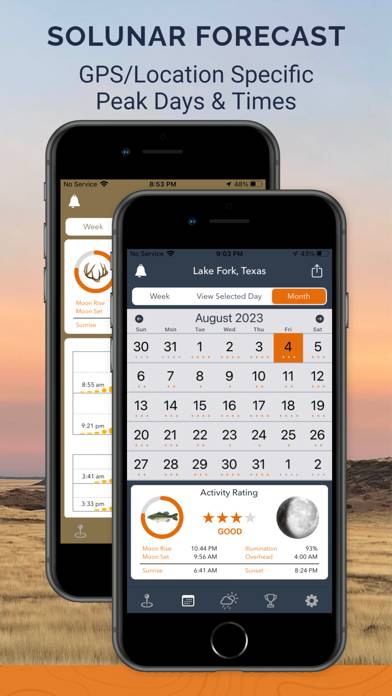
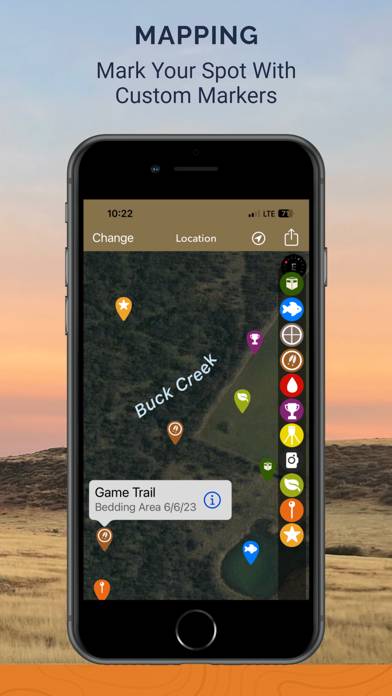
Anweisungen zum Abbestellen von ISolunar™ Hunt & Fish Times
Das Abbestellen von ISolunar™ Hunt & Fish Times ist einfach. Befolgen Sie diese Schritte je nach Gerät:
Kündigen des ISolunar™ Hunt & Fish Times-Abonnements auf dem iPhone oder iPad:
- Öffnen Sie die App Einstellungen.
- Tippen Sie oben auf Ihren Namen, um auf Ihre Apple-ID zuzugreifen.
- Tippen Sie auf Abonnements.
- Hier sehen Sie alle Ihre aktiven Abonnements. Suchen Sie ISolunar™ Hunt & Fish Times und tippen Sie darauf.
- Klicken Sie auf Abonnement kündigen.
Kündigen des ISolunar™ Hunt & Fish Times-Abonnements auf Android:
- Öffnen Sie den Google Play Store.
- Stellen Sie sicher, dass Sie im richtigen Google-Konto angemeldet sind.
- Tippen Sie auf das Symbol Menü und dann auf Abonnements.
- Wählen Sie ISolunar™ Hunt & Fish Times aus und tippen Sie auf Abonnement kündigen.
ISolunar™ Hunt & Fish Times-Abonnement bei Paypal kündigen:
- Melden Sie sich bei Ihrem PayPal-Konto an.
- Klicken Sie auf das Symbol Einstellungen.
- Navigieren Sie zu „Zahlungen“ und dann zu Automatische Zahlungen verwalten.
- Suchen Sie nach ISolunar™ Hunt & Fish Times und klicken Sie auf Abbrechen.
Glückwunsch! Ihr ISolunar™ Hunt & Fish Times-Abonnement wird gekündigt, Sie können den Dienst jedoch noch bis zum Ende des Abrechnungszeitraums nutzen.
So löschen Sie ISolunar™ Hunt & Fish Times - RedSnake Enterprises LLC von Ihrem iOS oder Android
ISolunar™ Hunt & Fish Times vom iPhone oder iPad löschen:
Um ISolunar™ Hunt & Fish Times von Ihrem iOS-Gerät zu löschen, gehen Sie folgendermaßen vor:
- Suchen Sie die ISolunar™ Hunt & Fish Times-App auf Ihrem Startbildschirm.
- Drücken Sie lange auf die App, bis Optionen angezeigt werden.
- Wählen Sie App entfernen und bestätigen Sie.
ISolunar™ Hunt & Fish Times von Android löschen:
- Finden Sie ISolunar™ Hunt & Fish Times in Ihrer App-Schublade oder auf Ihrem Startbildschirm.
- Drücken Sie lange auf die App und ziehen Sie sie auf Deinstallieren.
- Bestätigen Sie die Deinstallation.
Hinweis: Durch das Löschen der App werden Zahlungen nicht gestoppt.
So erhalten Sie eine Rückerstattung
Wenn Sie der Meinung sind, dass Ihnen eine falsche Rechnung gestellt wurde oder Sie eine Rückerstattung für ISolunar™ Hunt & Fish Times wünschen, gehen Sie wie folgt vor:
- Apple Support (for App Store purchases)
- Google Play Support (for Android purchases)
Wenn Sie Hilfe beim Abbestellen oder weitere Unterstützung benötigen, besuchen Sie das ISolunar™ Hunt & Fish Times-Forum. Unsere Community ist bereit zu helfen!
Was ist ISolunar™ Hunt & Fish Times?
Fishing and hunting solunar time app - review and walkthrough:
BENEFITS:
- Provides all peak feeding / activity times
- Solunar Times apply to ALL wildlife and fish
- Easy-to-read tables – no complicated graphics
- Top Ranked Solunar App in Sports Category
- No subscription fees!